Metainformationen zur Seite
Übersicht | X-tanken | Menü | Programme | Glossar | Themen | FAQ | Update
X-tanken
Lastschriften (SEPA) [tssepalast]
In diesem Programm werden Ihnen alle noch nicht ausgegebenen Lastschriften angezeigt. Hier erfolgt ebenfalls die Erstellung der für die Bank notwendige XML-Datei. Sie können zudem fehlerhafte Lastschriften korrigieren oder Lastschriften splitten.
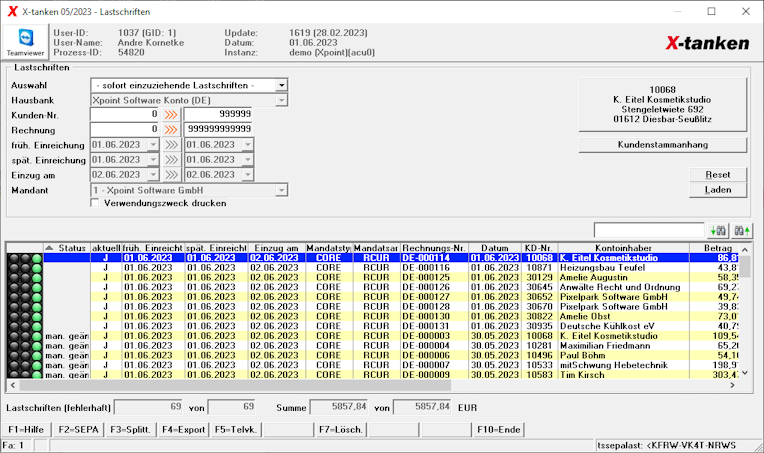
Beschreibung der Programmkomponenten
Auswahl
Hier können Sie aus folgende Aufzählung wählen, welche Lastschriften Ihnen angezeigt werden sollen:
- alle Lastschriften
- einziehbare Lastschriften
- fehlerhafte Lastschriften
- gesperrte Lastschriften (Storno)
- manuell gesperrte Lastschriften
- sofort einzuziehende Lastschriften
Hausbank
Hier können Sie die für die Lastschrift gewünschte Hausbank wählen.
Kunden-Nr.
Hier stellen Sie den Bereich der Kundennummern ein, deren Lastschriften Sie sehen wollen.
Rechnung
Hier geben Sie die Rechnungsnummern an, deren Lastschriften Sie sehen wollen.
früh. Einreichung
Geben Sie hier das Datum der frühesten Einreichung der Lastschriften ein. Dieses Feld wird beim Programmstart mit den in den Lastschriften enthaltenen, zugehörigen Datumswerten vorbelegt.
spät. Einreichung
Geben Sie hier das Datum der stätesten Einreichung der Lastschriften ein. Dieses Feld wird beim Programmstart mit den in den Lastschriften enthaltenen, zugehörigen Datumswerten vorbelegt.
Einzug am
Geben Sie hier an, welches Einzugsdatum die anzuzeigenden Lastschriften besitzen sollen. Dieses Feld wird beim Programmstart mit den in den Lastschriften enthaltenen, zugehörigen Datumswerten vorbelegt.
Mandant
Wählen Sie hier den für die Finanzbuchhaltung relevanten Mandanten aus.
Verwendungszweck drucken
Bei Auswahl dieser Option wird im Ausgabeprotokoll für die SEPA-XML-Datei der Verwenungszweck mit angedruckt.
Kundenstamm
Ein Klick auf den Kundenstammbutton (erkennbar durch die Anzeige des Kunden durch Kundennummer, Kundenname sowie Kundenadresse) öffnet den X-oil Kundenstamm dieses Kunden.
Kundenstammanhang
Ein Klick auf diesen Button leitet Sie in den X-tanken Int. Kundenstammanhang dieses Kunden weiter.
[Reset]
Setzten Sie die Auswahlfelder auf Standard-Werte zurück.
[Laden]
Laden Sie die Lastschriften unter Berücksichtigung der von Ihnen ausgewählten Filter.
Programmablauf/Programmfunktion
Kontext-Menü
Das Kontext-Menü aktivieren Sie über einen Rechtsklick auf eine Lastschrift.
akt. Mandatsdaten übernehmen (Einzel)
Übernehmen Sie mit einem Klick auf diesen Kontext-Menü-Eintrag die aktuellen Mandatsdaten für die gewählte Lastschrift.
Einzugsdatum verschieben
Verschieben Sie durch Betätigung dieses Eintrags des Kontext-Menüs das Einzugsdatum einer Lastschrift auf einen späteren Zeitpunkt.
Lastschrift sperren/freigeben
Durch einen Klick auf diesen Eintrag des Kontext-Menüs können Sie eine Lastschrift unter Eingabe eines Grundes sperren oder freigeben.
fehlerhafte Lastschriften korrigieren
Mit dem Eintrag „Fehlerhafte Lastschriften korrigieren“ des Kontext-Menüs können Sie fehlerhafte Lastschriften, soweit möglich, automatisch korrigieren lassen.
[F2] SEPA
Mit der [F2]-Taste erstellen Sie die XML-Datei der markierten oder aller angezeigten Lastschriften für die Übergabe an Ihre Bank.
[F3] Splittung
Splitten Sie mit der [F3]-Taste die ausgewählte Lastschrift.
[F4] Export
Über die [F4] Export können Sie sich die angezeigten Lastschriften als .csv-Datei ausgeben lassen.

